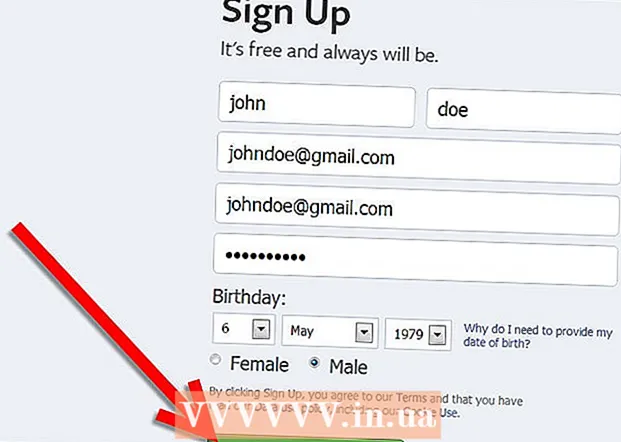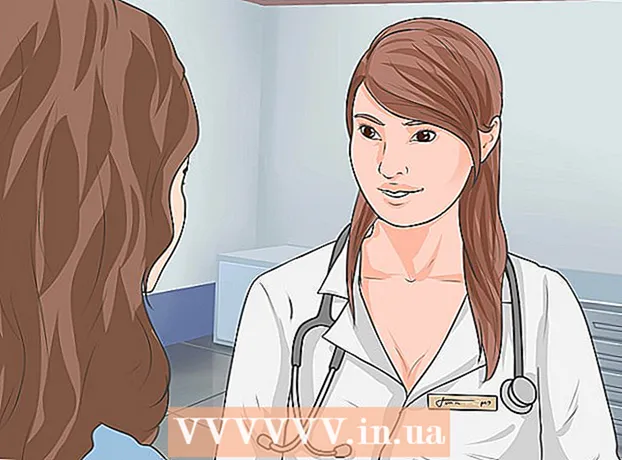Auteur:
Sara Rhodes
Date De Création:
9 Février 2021
Date De Mise À Jour:
1 Juillet 2024

Contenu
- Pas
- Méthode 1 sur 2: Supprimer les applications achetées sur l'App Store
- Méthode 2 sur 2: Désinstallation d'applications via un terminal
- Conseils
- Avertissements
OS X Lion introduit une nouvelle fonctionnalité de gestion des applications appelée LaunchPad. Malheureusement, la suppression d'applications de LaunchPad est un processus compliqué. Supprimer les applications achetées sur l'App Store est facile, mais il existe des applications comme Safari ou Mail que le système d'exploitation ne permet pas de désinstaller. Pour désinstaller ces applications, vous devrez entrer quelques commandes simples dans le terminal.
Pas
Méthode 1 sur 2: Supprimer les applications achetées sur l'App Store
 1 Lancez le Launchpad. Pour ce faire, cliquez sur l'icône grise LaunchPad dans le Dock.
1 Lancez le Launchpad. Pour ce faire, cliquez sur l'icône grise LaunchPad dans le Dock.  2 Sélectionnez l'application que vous souhaitez désinstaller. Cliquez sur l'icône du programme et maintenez-la enfoncée jusqu'à ce qu'elle commence à trembler.
2 Sélectionnez l'application que vous souhaitez désinstaller. Cliquez sur l'icône du programme et maintenez-la enfoncée jusqu'à ce qu'elle commence à trembler.  3 Cliquez sur le petit "X" dans le coin de l'application. Si "X" n'apparaît pas, alors vous n'êtes pas connecté en tant qu'administrateur ou l'application n'a pas été achetée sur le Mac App Store.
3 Cliquez sur le petit "X" dans le coin de l'application. Si "X" n'apparaît pas, alors vous n'êtes pas connecté en tant qu'administrateur ou l'application n'a pas été achetée sur le Mac App Store.  4 Cliquez sur "Supprimer" lorsqu'on lui a demandé de confirmer l'action. Cela supprimera l'application de votre ordinateur.
4 Cliquez sur "Supprimer" lorsqu'on lui a demandé de confirmer l'action. Cela supprimera l'application de votre ordinateur.
Méthode 2 sur 2: Désinstallation d'applications via un terminal
 1 Ouvrez la borne. Pour ce faire, ouvrez le Finder et sélectionnez Aller puis Utilitaires. Dans la fenêtre qui apparaît, sélectionnez le carré noir appelé "Terminal". Vous pouvez également cliquer sur l'icône en forme de loupe dans le coin supérieur droit de l'écran et taper le mot « terminal ».
1 Ouvrez la borne. Pour ce faire, ouvrez le Finder et sélectionnez Aller puis Utilitaires. Dans la fenêtre qui apparaît, sélectionnez le carré noir appelé "Terminal". Vous pouvez également cliquer sur l'icône en forme de loupe dans le coin supérieur droit de l'écran et taper le mot « terminal ».  2 Saisissez la commande suivante : sqlite3 ~ / Bibliothèque / Application Support / Dock / *. db "DELETE from apps WHERE title =’ APPNAME ’;" && killall Dock. Par exemple, si vous essayez de désinstaller une application nommée "LEMON", alors vous devez entrer la commande suivante : sqlite3 ~ / Library / Application Support / Dock / *. Db "DELETE from apps WHERE title =" LEMON "; " && killall Dock. Pour connaître le nom exact d'une application, recherchez-la dans le dossier Applications. Après avoir entré la commande ci-dessus, appuyez sur la touche Entrée.
2 Saisissez la commande suivante : sqlite3 ~ / Bibliothèque / Application Support / Dock / *. db "DELETE from apps WHERE title =’ APPNAME ’;" && killall Dock. Par exemple, si vous essayez de désinstaller une application nommée "LEMON", alors vous devez entrer la commande suivante : sqlite3 ~ / Library / Application Support / Dock / *. Db "DELETE from apps WHERE title =" LEMON "; " && killall Dock. Pour connaître le nom exact d'une application, recherchez-la dans le dossier Applications. Après avoir entré la commande ci-dessus, appuyez sur la touche Entrée.  3 Vérifiez si l'application a été désinstallée avec succès. Après avoir entré la commande de désinstallation, Launchpad devrait se mettre à jour et l'application elle-même devrait disparaître.
3 Vérifiez si l'application a été désinstallée avec succès. Après avoir entré la commande de désinstallation, Launchpad devrait se mettre à jour et l'application elle-même devrait disparaître.
Conseils
- Faites défiler les pages d'applications dans Launchpad en maintenant le bouton de la souris enfoncé et en déplaçant le curseur de la souris vers la droite ou la gauche, ou en glissant à deux doigts sur le trackpad.
- Vous pouvez lancer Launchpad dans OS X Lion à l'aide de raccourcis ou de raccourcis après les avoir configurés dans les Préférences Système.
Avertissements
- OS X Lion n'est disponible qu'en tant que mise à jour téléchargeable sur le Mac App Store.